
"A számítógépem 100 napig működik újraindítás nélkül!" „Nem tettem újratelepítette a Windows rendszert öt év múlva! ” A stréberek imádnak dicsekedni ezekkel a dolgokkal. Így találhatja meg az üzemidőt és a telepítési dátumot Windows, Linux és Mac rendszeren.
Az „Uptime” egy geeky kifejezés, amely arra utal, hogy egy rendszer mióta „működik” és működik leállítás vagy újraindítás nélkül. Nagyobb ajánlat a szervereken, mint a tipikus asztali számítógépek.
Windows - Uptime
ÖSSZEFÜGGŐ: Az Új Feladatkezelő használata Windows 8 vagy 10 rendszerben
A Windows rendszer üzemideje itt jelenik meg a Feladatkezelő . Kattintson a jobb gombbal a tálcára, és válassza a Feladatkezelő lehetőséget, vagy nyomja meg a Ctrl + Shift + Escape billentyűkombinációt a megnyitásához.
Windows 8 rendszeren kattintson a Teljesítmény fülre, és keresse meg az ablak alján található „Felfutási idő” részt.
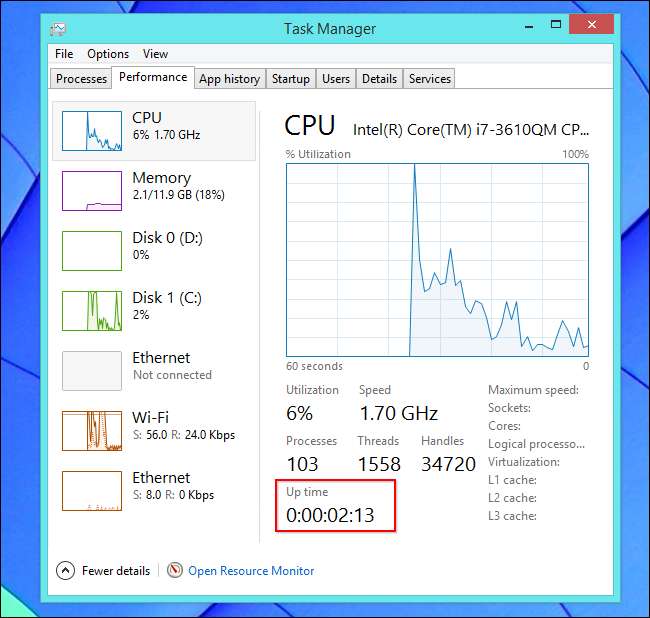
Windows 7 vagy Vista rendszeren ezeket az információkat a Teljesítmény lapon is megtalálja - keresse meg a Rendszer részben az „Időt”.
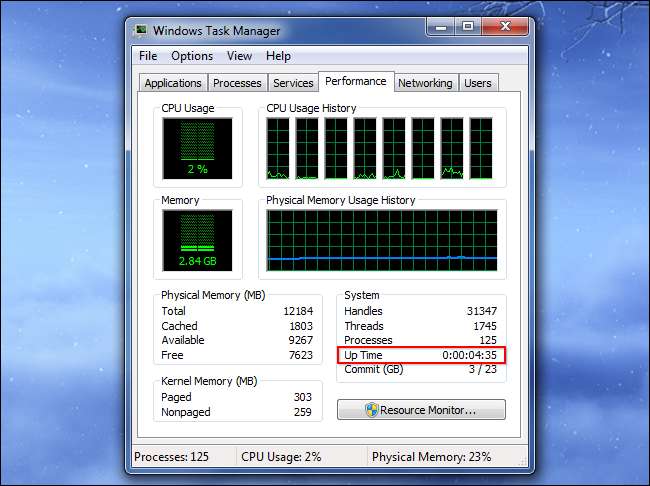
Windows - Telepítés dátuma
A Windows telepítésének dátumát a systeminfo paranccsal találhatja meg. Először nyissa meg a Parancssor - nyomja meg a Windows Key + R billentyűkombinációt, írja be cmd a Futtatás párbeszédpanelen, és nyomja meg az Enter billentyűt. Írja be a következő parancsot a Parancssor ablakba, és nyomja meg az Enter billentyűt (ne feledje, hogy a Windows régebbi verzióinál az Eredeti szót nagybetűvel kell beírnia)
systeminfo | find / i “Eredeti”
Ha Windows 7 vagy Vista rendszert használ, akkor inkább ezt a sort kell használnia:
systeminfo | megtalálni az "eredeti"
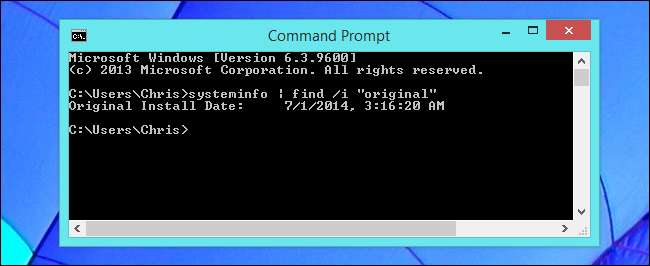
Linux - Uptime
ÖSSZEFÜGGŐ: A folyamatok kezelése a Linux terminálról: 10 parancs, amelyet tudnia kell
Számos Linux segédprogram megjeleníti az Ön üzemidejét a „top” parancsot a grafikus rendszerinformációs segédprogramokhoz.
Van egy dedikált is üzemidő parancsot az információk megjelenítéséhez. Ha látni szeretné az üzemidejét Linuxon, nyisson meg egy terminálablakot, írja be a következő parancsot, és nyomja meg az Enter billentyűt:
üzemidő
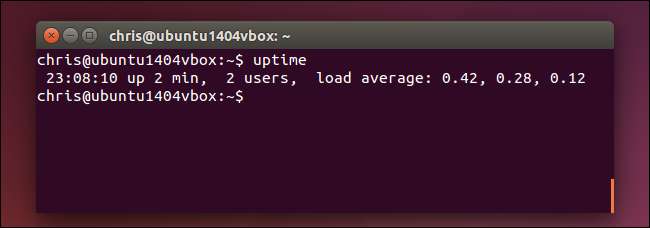
Linux - Telepítés dátuma
Nincs egy szabványos módja annak, hogy megnézze, mikor telepítette a Linux rendszert. Azt kell keresnie, hogy megtalál egy fájlt, amelyet a Linux telepítése óta nem módosítottak, és megnézheti, mikor jött létre.
Például az Ubuntu telepítője a / var / log / installer könyvtárban hoz létre naplófájlokat, amikor telepíti. Ellenőrizheti a könyvtár létrehozásának idejét, hogy lássa, mikor telepítette az Ubuntu rendszert. Ehhez nyissa meg a terminálablakot, és futtassa a következő parancsot:
ls -ld /var/log/installer
A mappa létrehozásának időpontja és dátuma a Linux rendszer telepítésének időpontja.
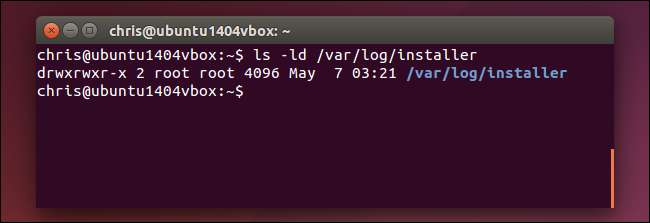
Megpróbálhatja megnézni a / lost + found mappát is, amely általában akkor jön létre, amikor telepíti a Linuxot és beállítja a meghajtót. Ennek működnie kell egyéb Linux disztribúciók , is:
ls -ld / elveszett + talált

Mac OS X - Uptime
A Mac rendszere megjeleníti az üzemidejét a Rendszerinformációk ablakban. Kattintson a képernyő tetején található sáv Apple menüjére, tartsa lenyomva az Option gombot, majd kattintson a Rendszerinformáció elemre. Görgessen lefelé a bal oldali ablaktáblán, válassza a Szoftver lehetőséget, és keresse meg az „Indítás óta eltelt idő” elemet a Mac üzemidejének megtekintéséhez.
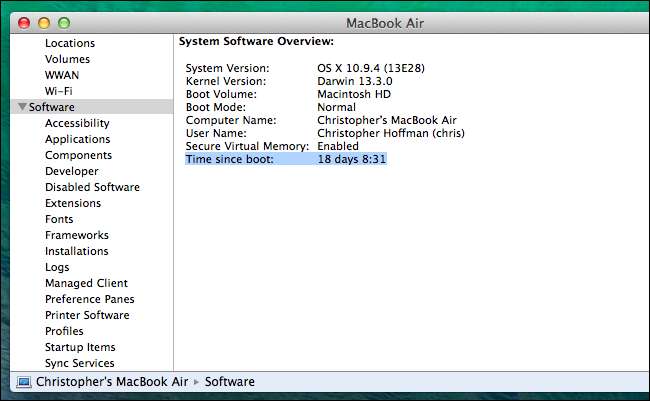
Használhatja az uptime parancsot Mac-en is. Nyomja meg a Command + szóköz billentyűt, írja be Terminál , és nyomja meg az Enter billentyűt a terminálablak megnyitásához. Futtassa a üzemidő parancs.
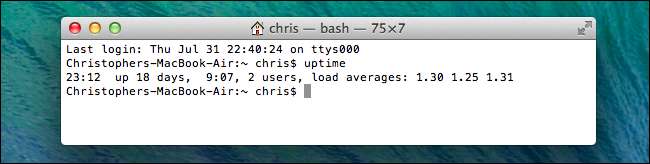
Mac OS X - Telepítés dátuma
ÖSSZEFÜGGŐ: A Windows felhasználói útmutatója a Mac OS X billentyűparancsokhoz
Az install.log fájlból meg kell tudni, hogy mikor telepítette a Mac OS X rendszert. Először nyissa meg a Console alkalmazást. nyomja meg Command + szóköz , típus Konzol , és nyomja meg az Enter billentyűt a megnyitásához. Bontsa ki a / var / log mappát az oldalsávon, görgessen lefelé, és kattintson az Install.log elemre a listában. Görgessen fel az install.log fájl tetejére, és nézze meg a legrégebbi dátumot.
Ha egy ideje használja a Mac számítógépét, előfordulhat, hogy archivált install.log fájlok vannak az install.log.0.gz, install.log.1.gz és így tovább. Nyissa meg a legöregebbet, amely a nevében a legmagasabb.
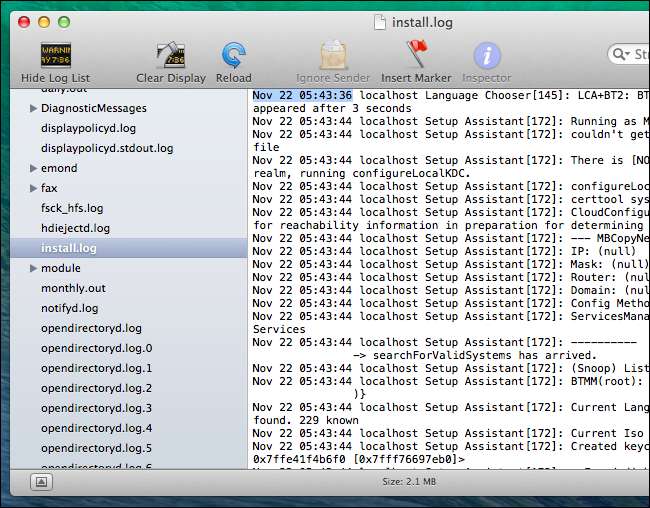
Ez az információ érdekes, különösen, ha összehasonlítja mások számítógépeivel. Természetesen nem sok gyakorlati tennivaló van ezekkel az információkkal - leginkább a jogok dicsekvésére szolgál.
Kép jóváírása: Trevor Manternach a Flickr-en







